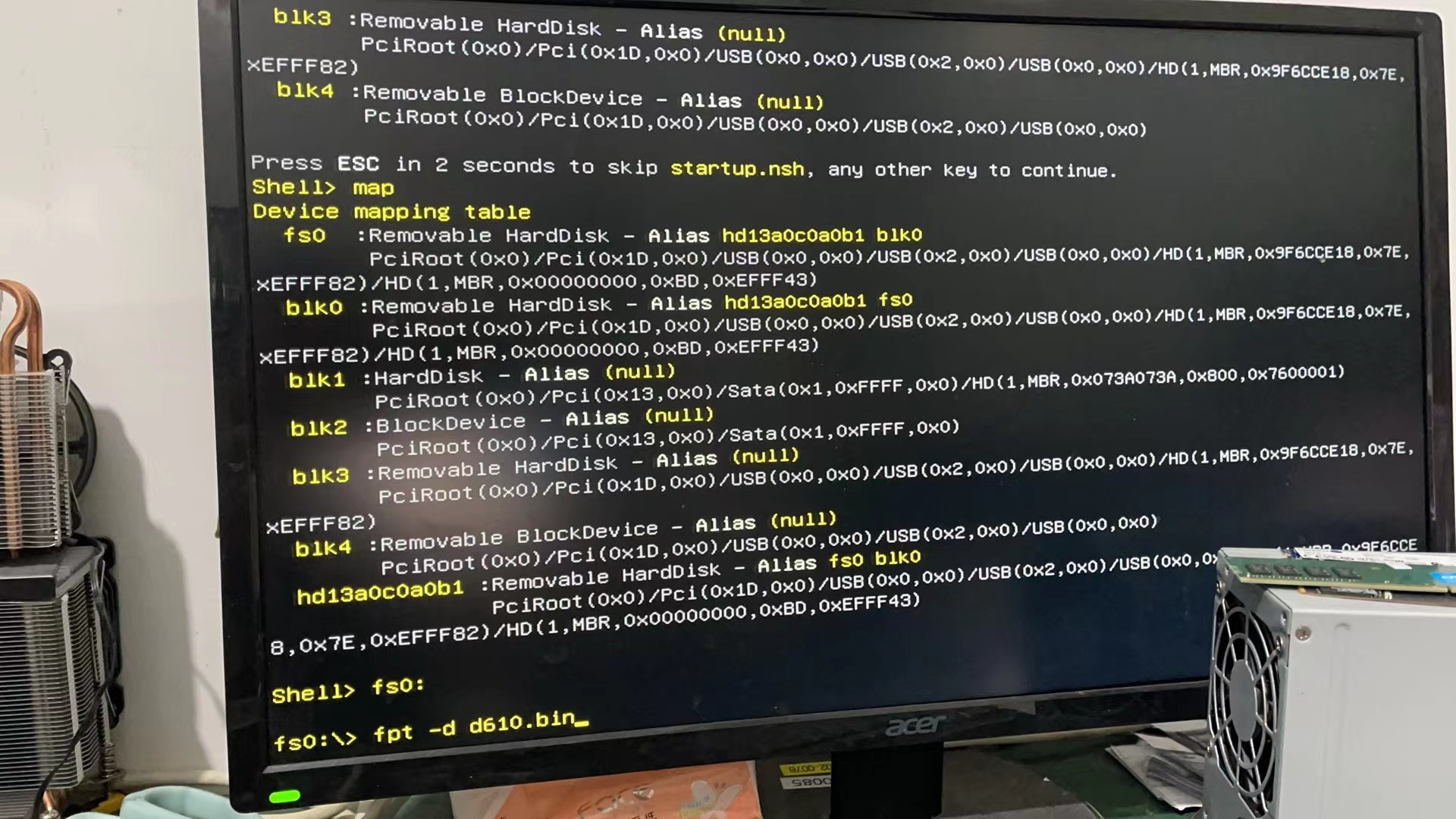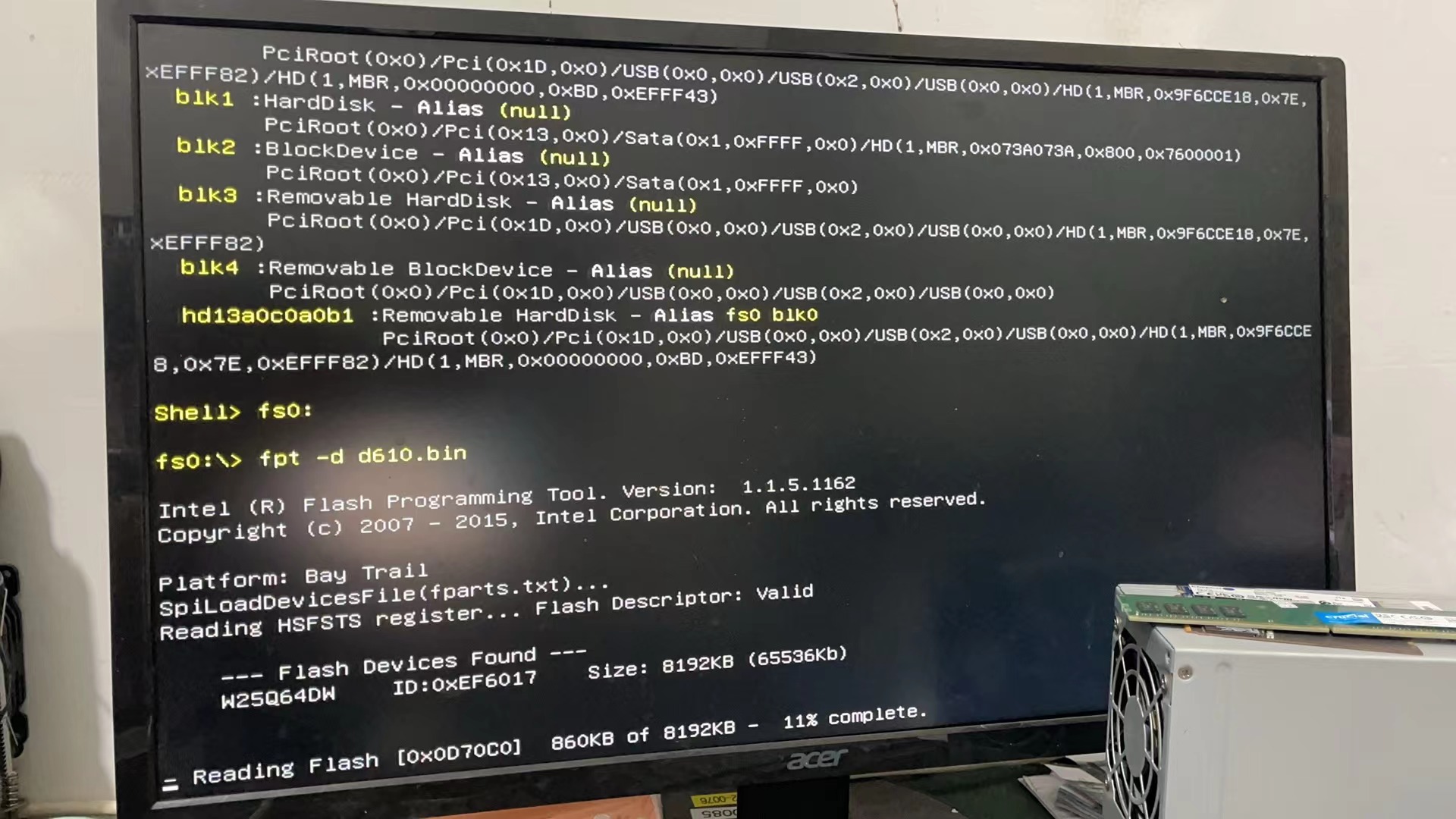【亲测可用】升腾D610刷BIOS教程_附BIOS文件
| 最近手上有一批升腾D610瘦客户端机,都有BIOS加密,没办法正常重新系统。网上买了一台正常能进BIOS的升腾D610的机器。 机器到手后,先测试能进BIOS。我就先把买的D610进去把里面的BIOS备份出来。具体操作如下: 先准备一个小U盘,把你们都资料都备份出来(因为要格式化) U盘格式化,文件系统格式一定要选择FAT32(默认) 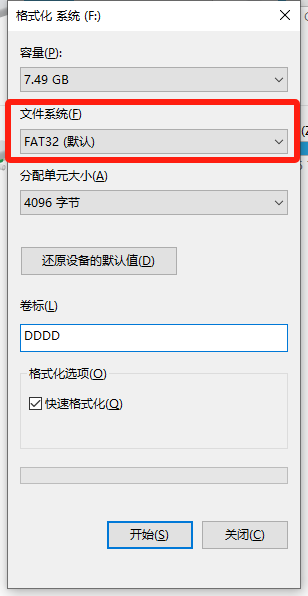 然后把BIOS备份软件FPT_EFI32.7z 解压后放进U盘里。注意:不用带文件夹,就只放纯文件。像图中这样。 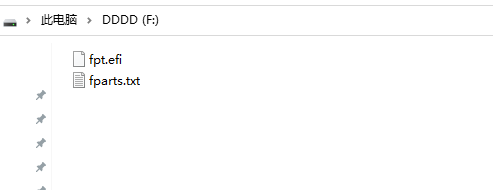 一切准备就绪后,把U盘插到升腾D610上。  开机狂按F2 进BIOS,光标移动到最右边,  选择倒数第二个选项:Launch EFI Shell from f ilesystem dev ice 选择倒数第二个选项:Launch EFI Shell from f ilesystem dev ice 进入到命令界面,按回车; 进入到命令界面,按回车;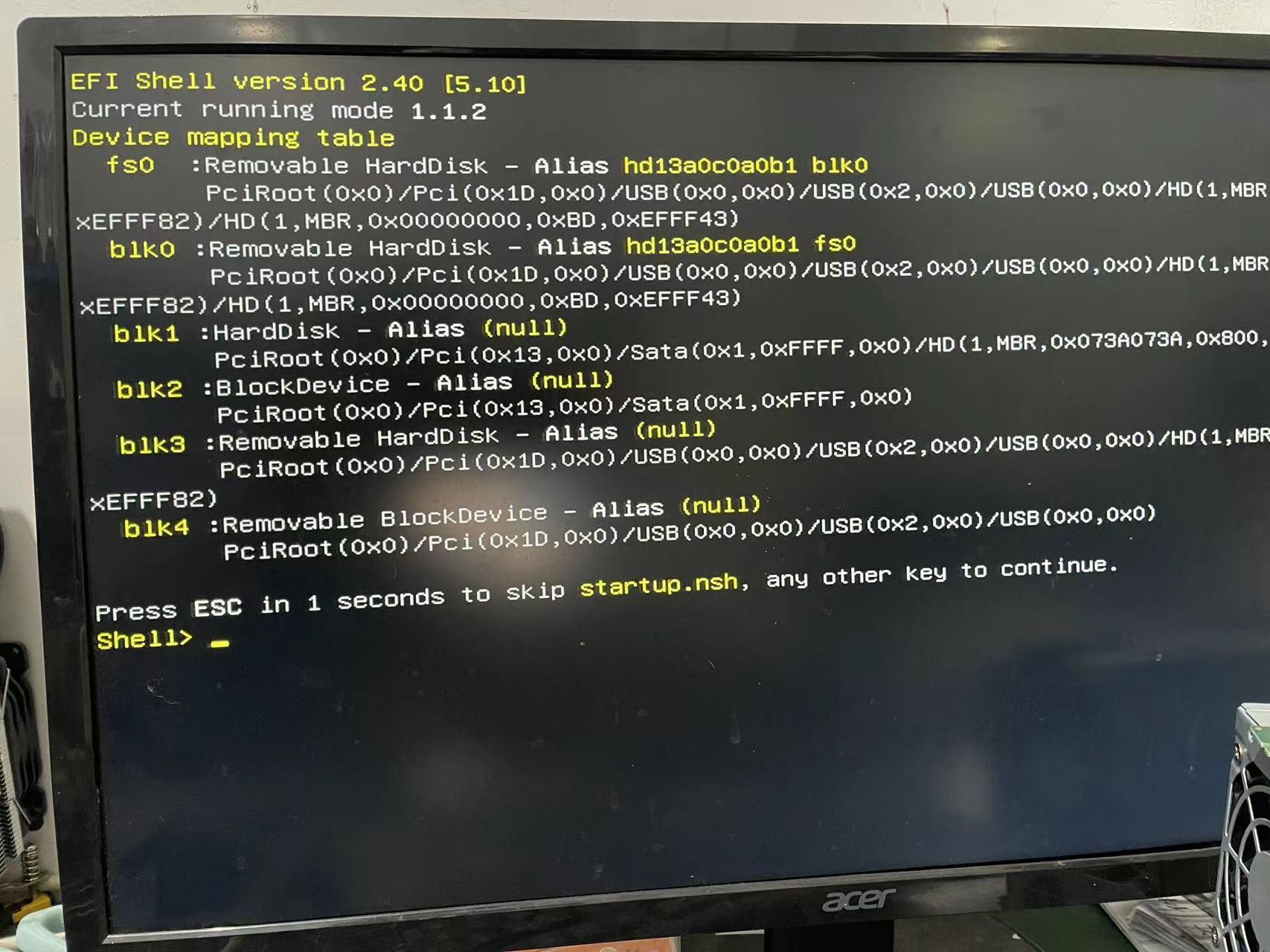 进入到这个界面,按回车,然后收入命令:map 进入到这个界面,按回车,然后收入命令:map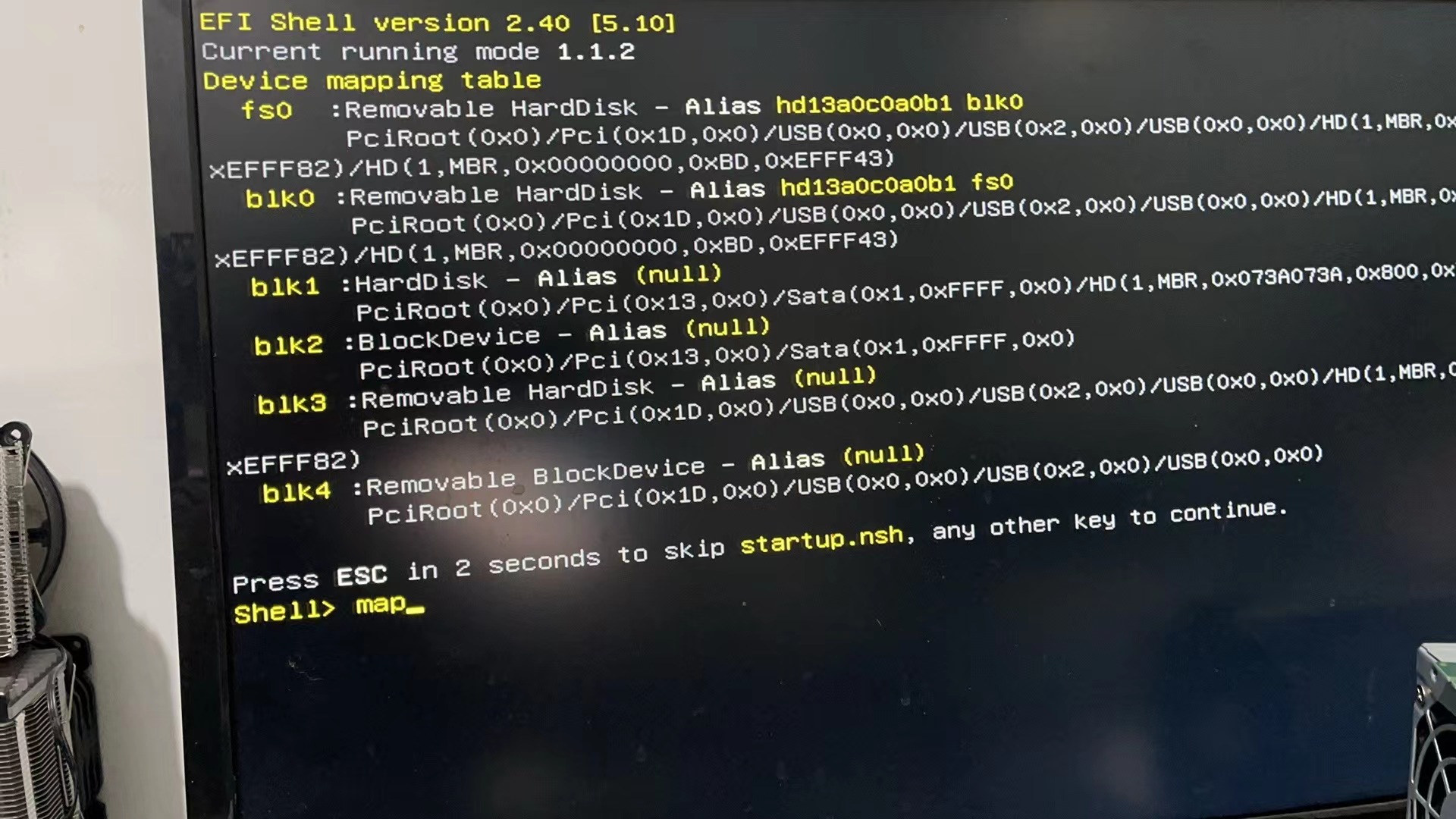 这一步是查看我们U盘的盘符是多少的。 这一步是查看我们U盘的盘符是多少的。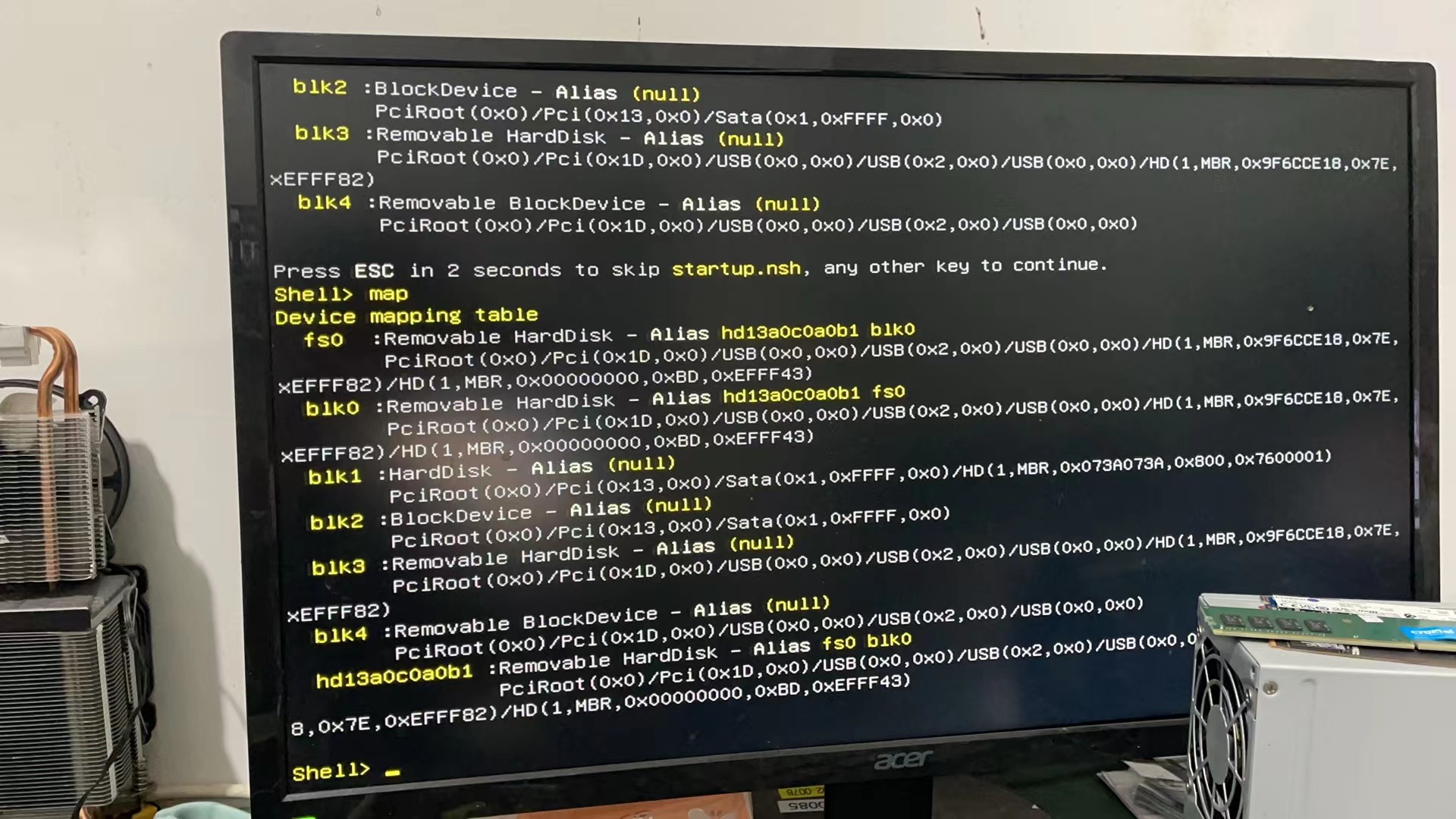 fs0就是我们的U盘盘符了。我们输入命令:fs0: (解释:fs0: 都是小写的fs0 是数字零不是欧,后面是冒号) 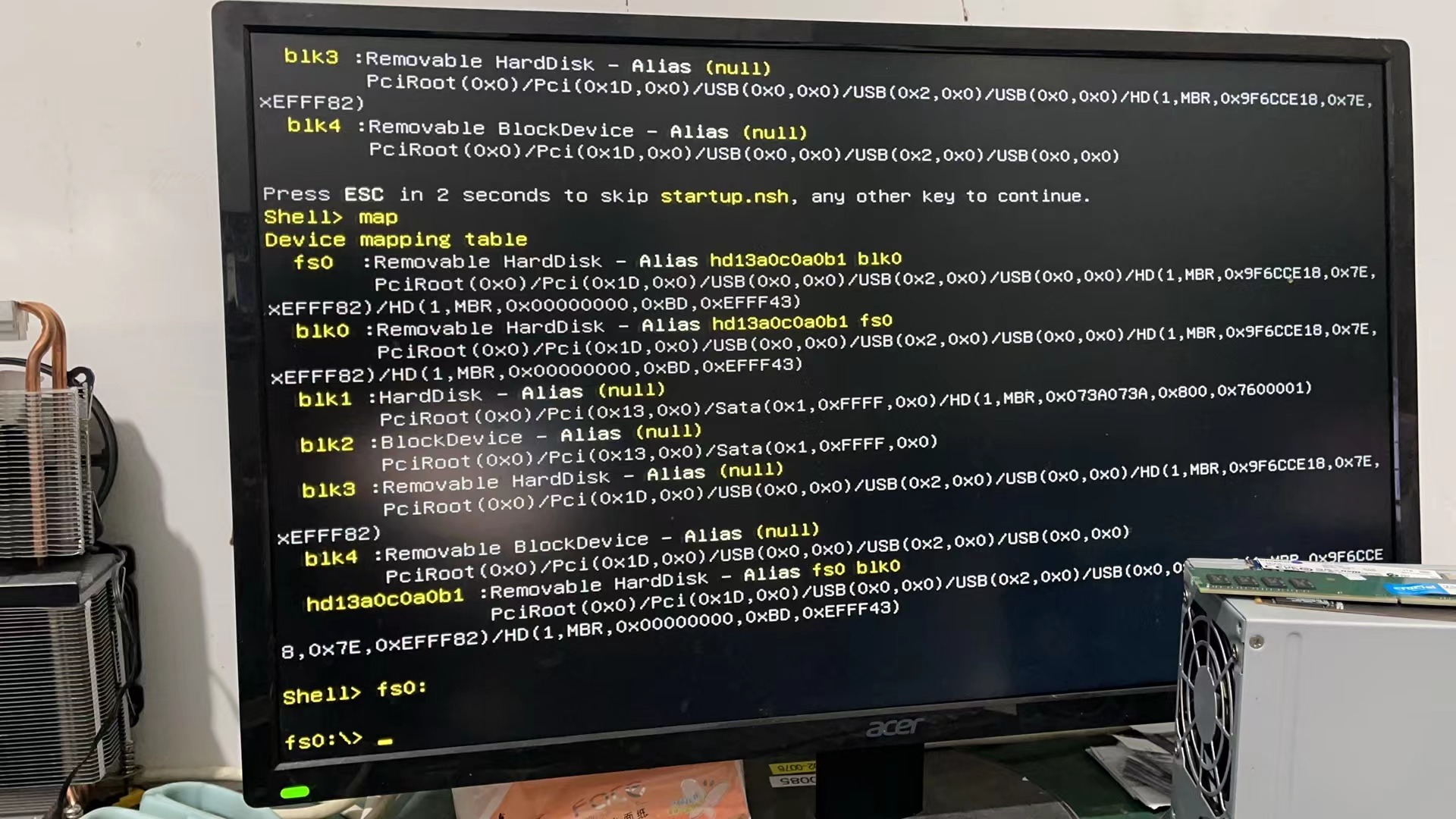 进入U盘后,开始备份BIOS,输入命令:fpt -d d610.bin 进入U盘后,开始备份BIOS,输入命令:fpt -d d610.bin按回车
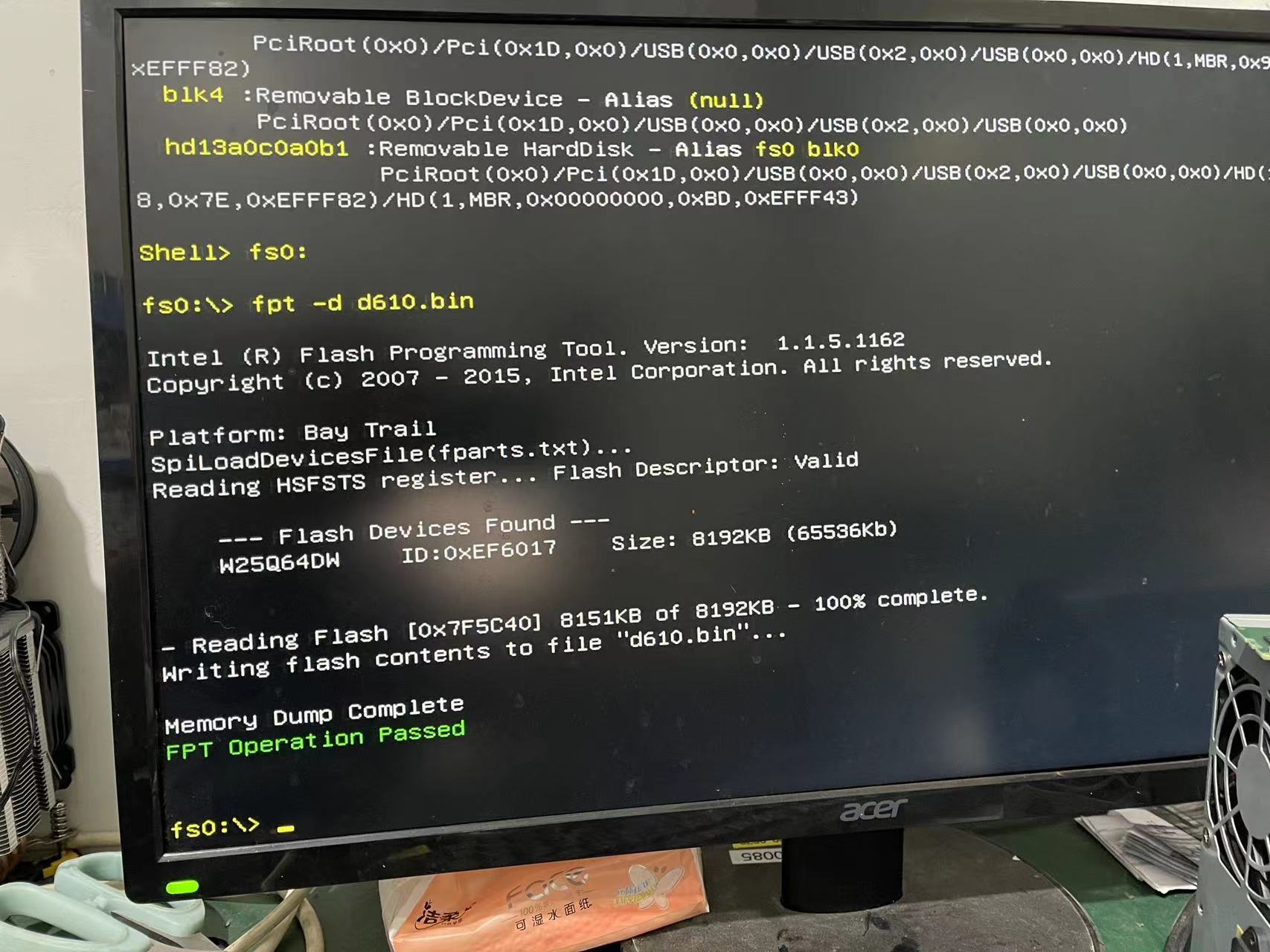 下面我们把U盘插到电脑上,查看备份的BIOS文件。 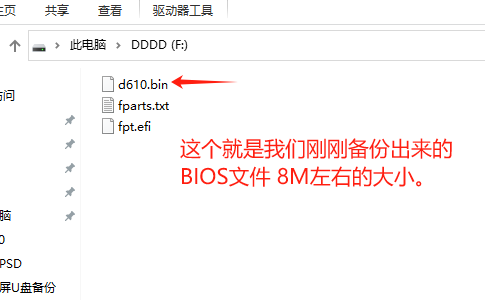 把这个文件复制到自己的电脑上备份着,后面还有用的。 接下来拿出我那些有BIOS加密的升腾D610,把U盘插上,开机。开始刷BIOS 开机按F2 进BIOS 提示有密码 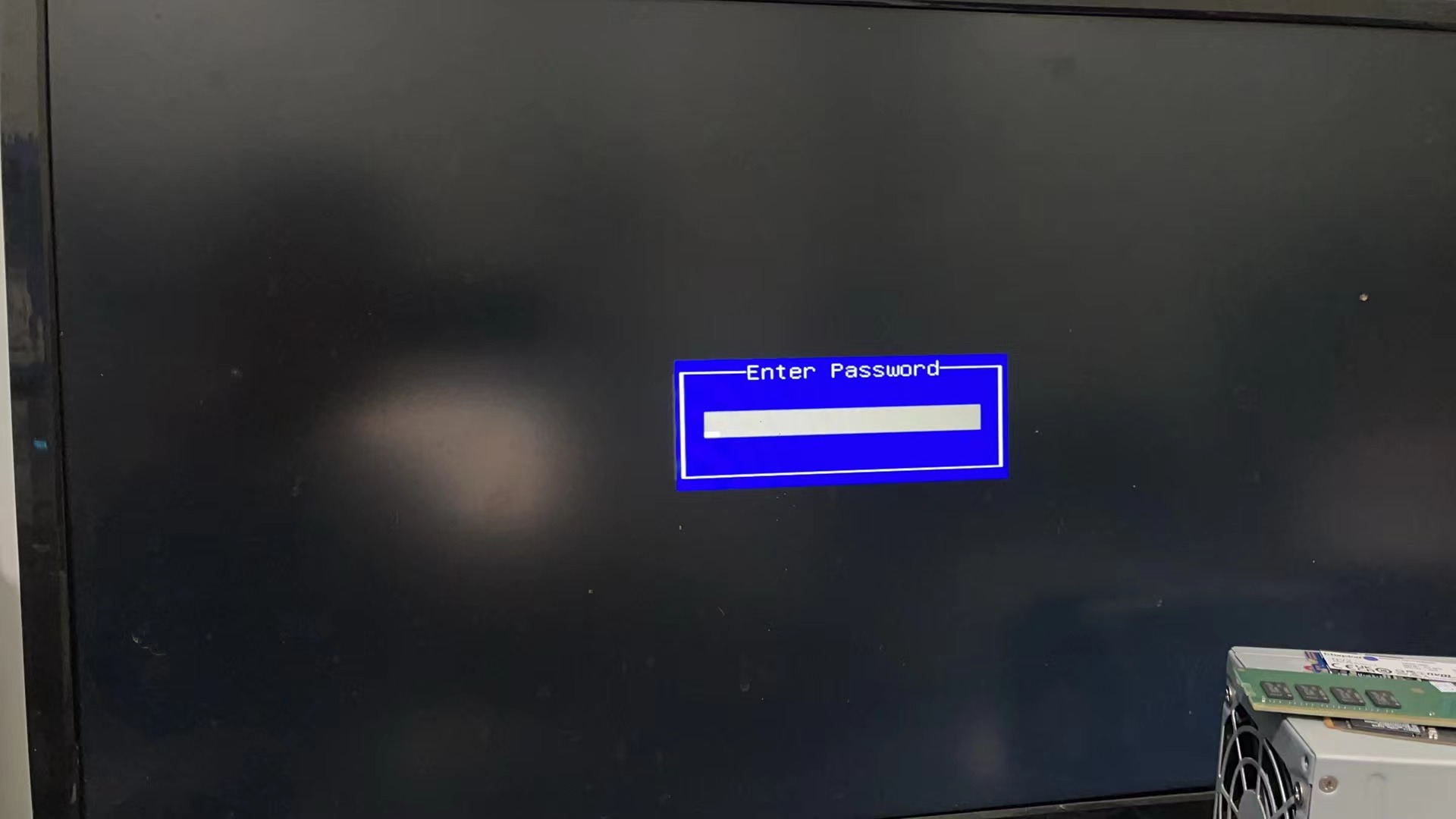 重启,就进到了命令界面 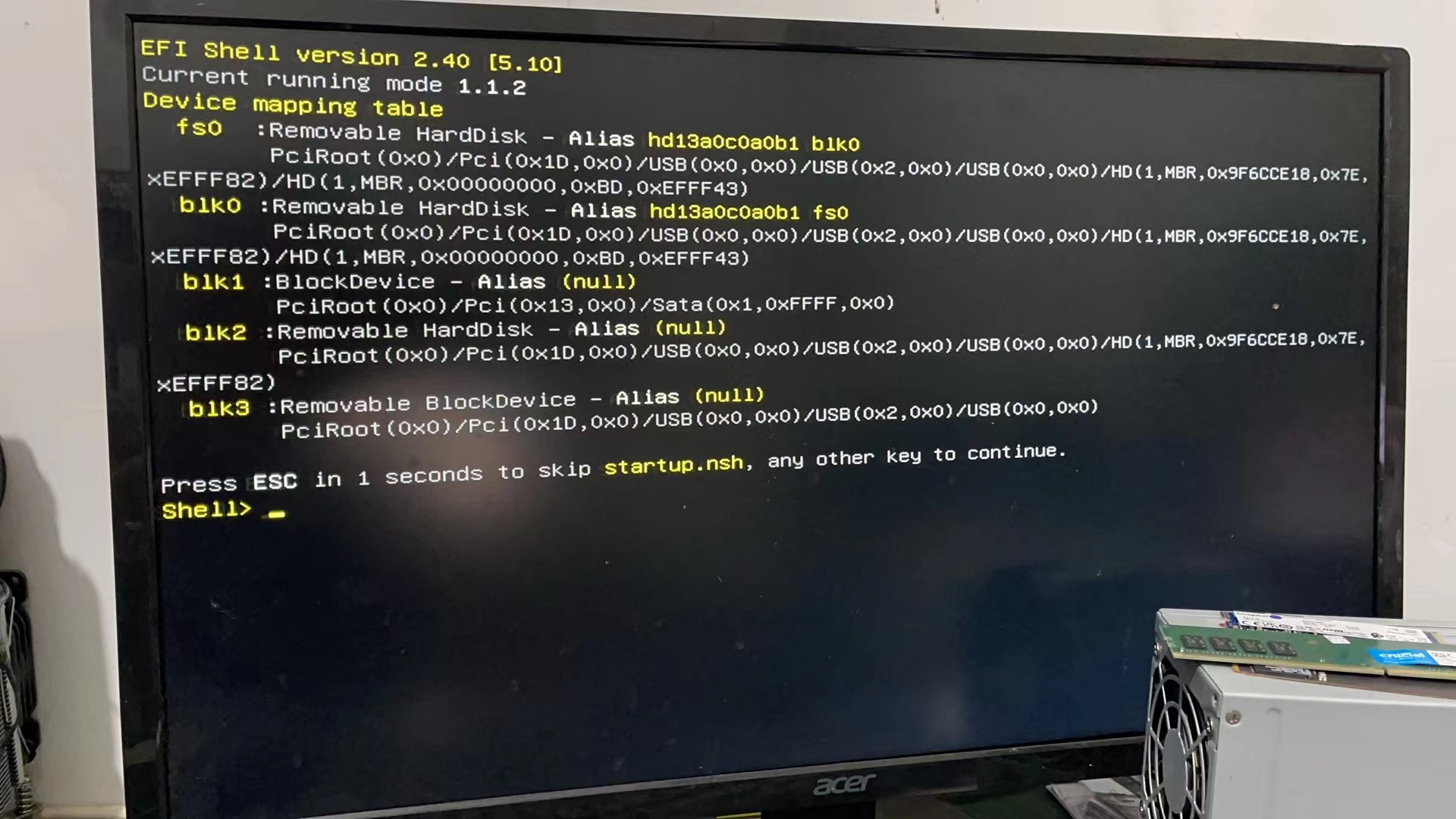 如果重启后进不到命令界面,这个方法就用不了了。(你可以考虑用下面的第二种方法。第二种方法 后面会贴出来) 输入命令:map 进我们的U盘,收入命令:fs0:  进到我们的U盘后,输入命令:fpt -t d610.bin 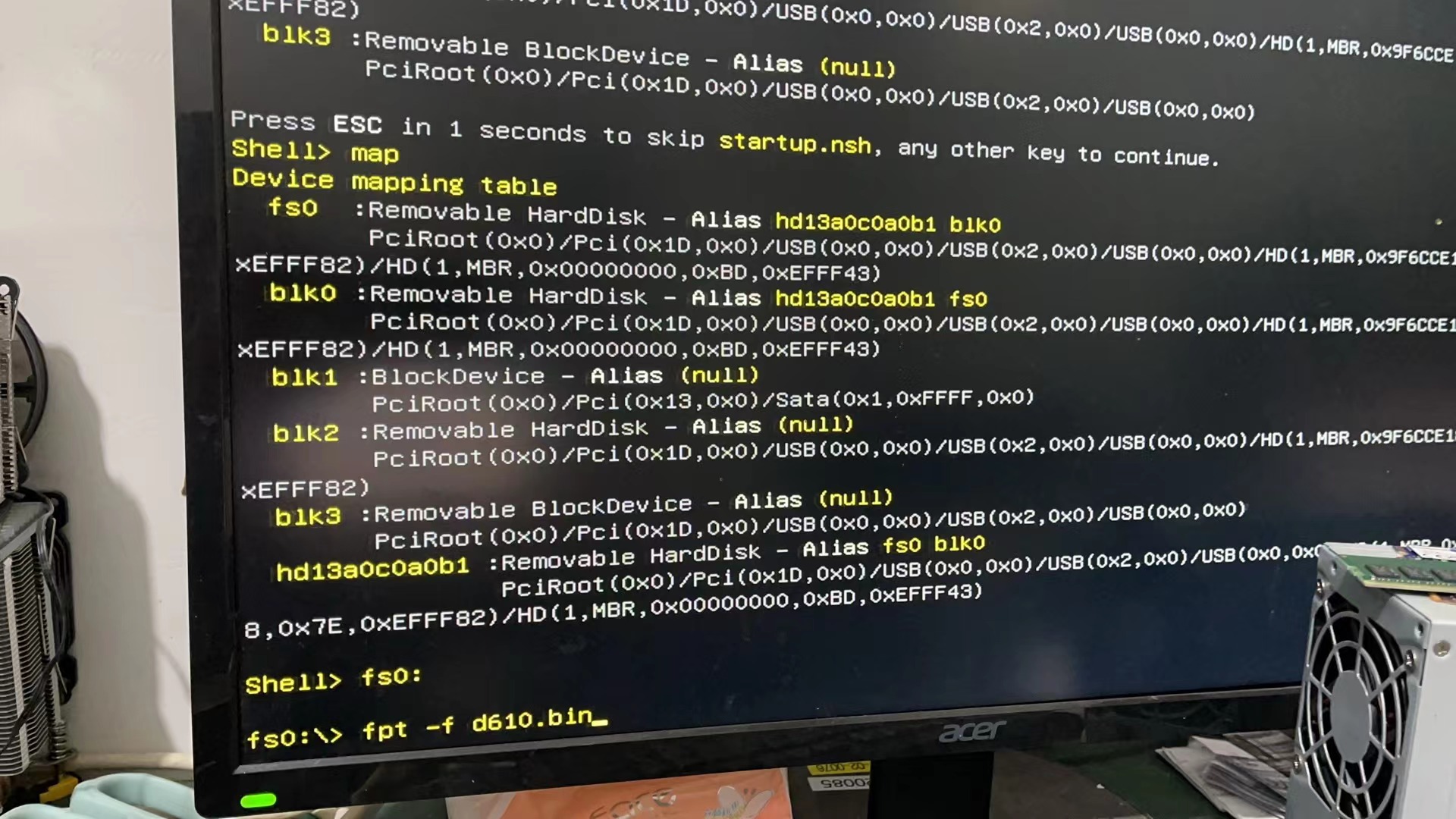 然后按回车,就开始刷BIOS了。 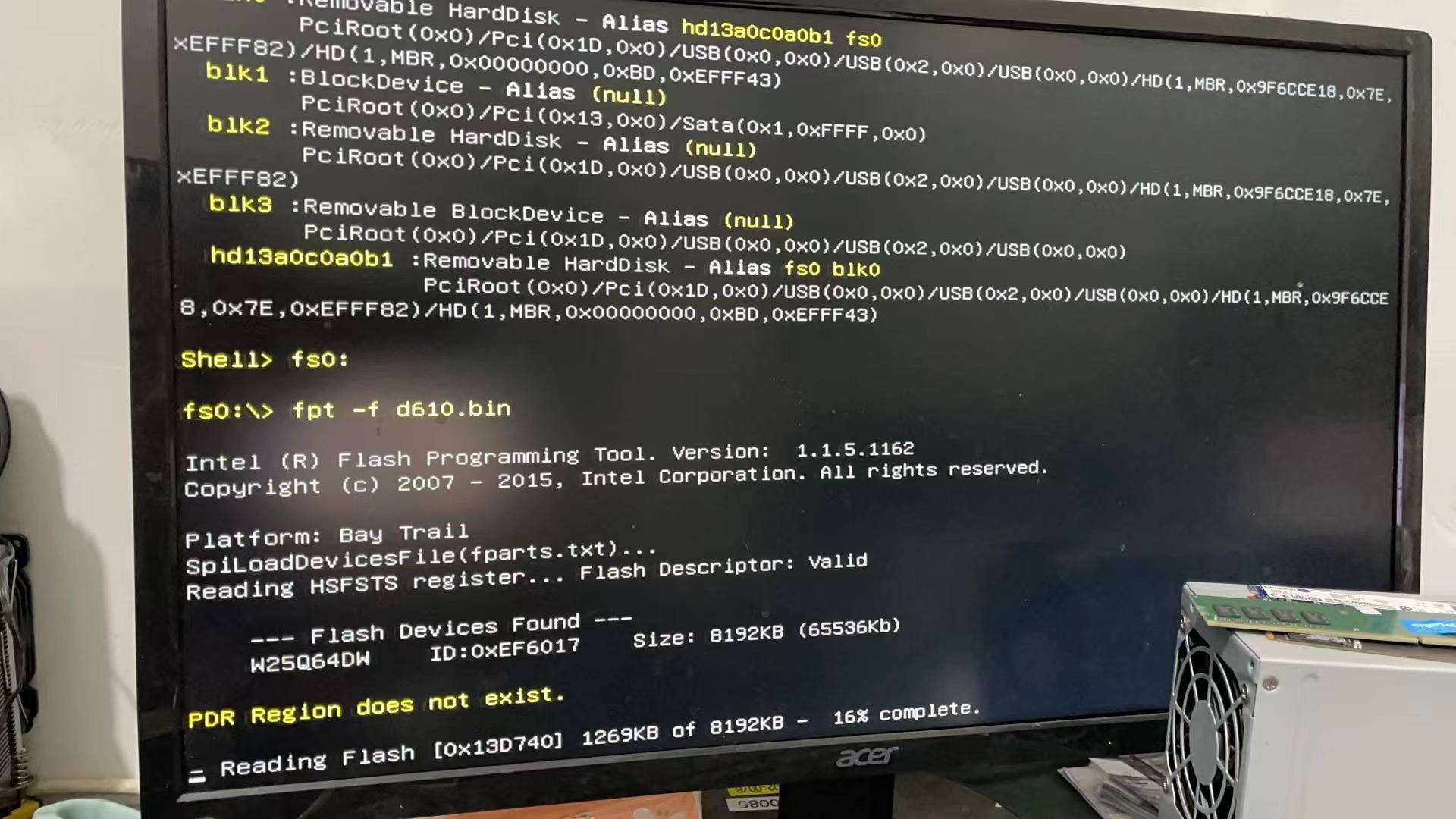 等跑到100%就刷完成了。 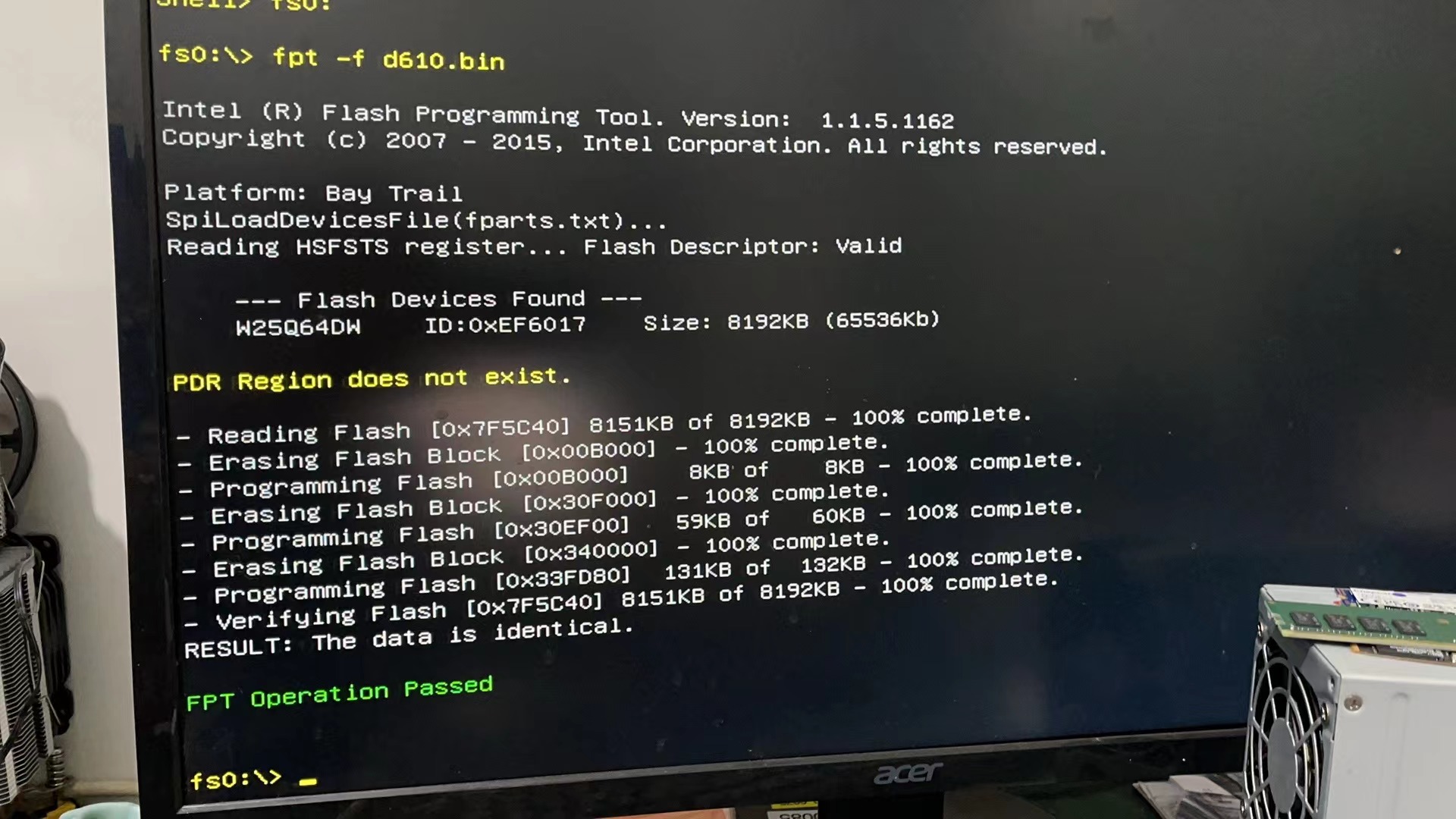 升腾D610重启,然后按F2就可以进BIOS了 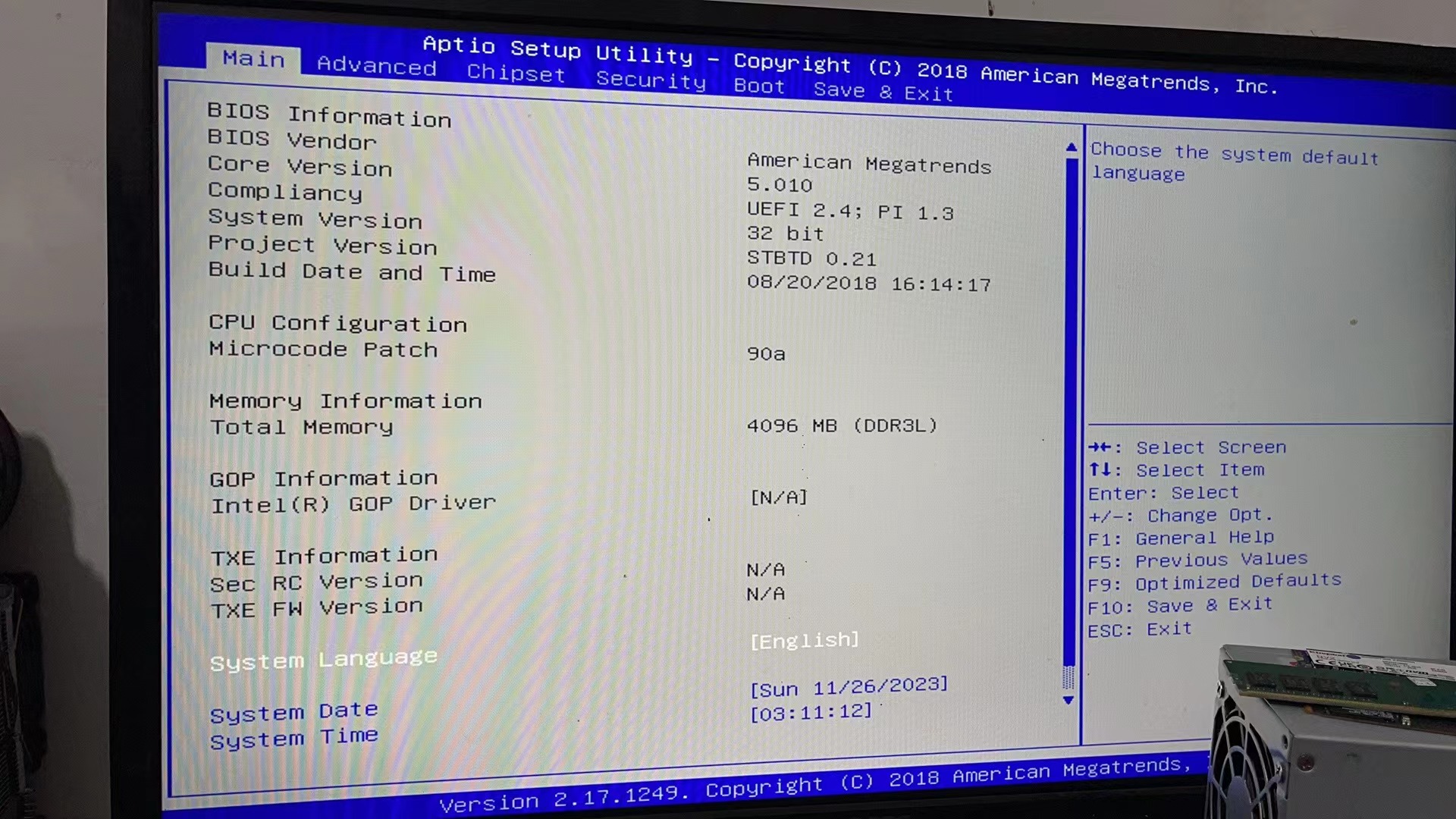 这样就可以调启动项,引导安装系统了。 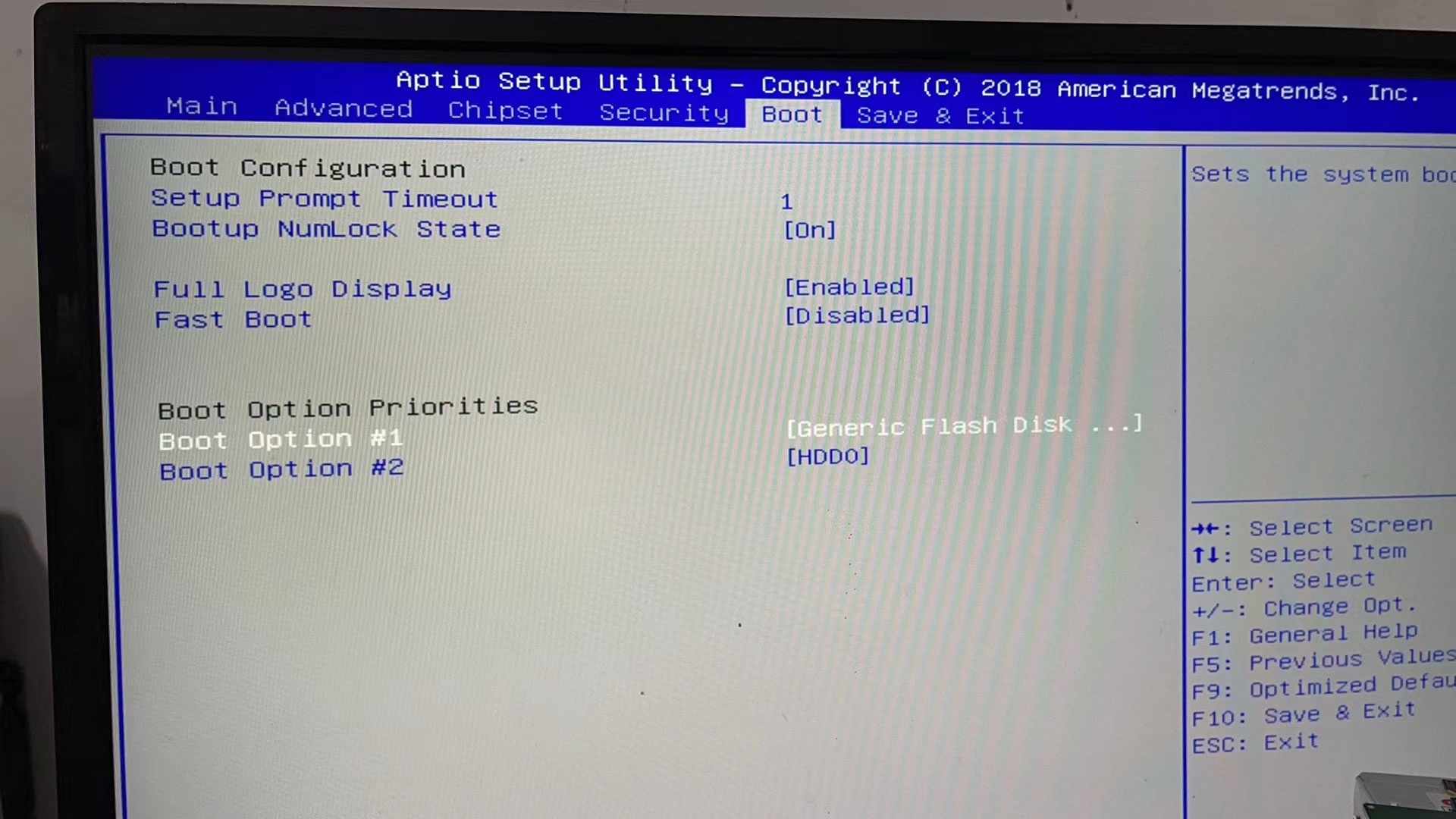 注意: 常见问题 1、bios里面的东西不要随便设置,尤其是BOOT里面的USB PS2这种控制键盘鼠标的东西,千万别乱禁用。否则你按F2进不来BIOS,因为你禁用了BOOT里的USB PS2就是禁用了在没有进入系统前 USB PS2接口的键盘都是禁用的。切记别乱禁用。否则你只能用第二种刷BIOS的办法了。 第二种刷BIOS的办法过几天再贴出来。需要用到一些专业设备。小白整不了。 此次刷BIOS的方法所用的都工具我放附件里,同时把我备份好的d610.bin文件也分享出来。希望能帮助到大家。 |
下载地址:微信里关注公众号:“电脑回收本地” ,即可获得BIOS文件。
本文由电脑回收网发布,不代表电脑回收网立场,转载联系作者并注明出处:https://www.95ge.cn/index.php/article/diannaojishufengxiang/17803.html